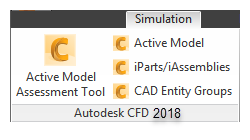この演習では、デザイン スタディ マネージャを使用して CAD モデルを Autodesk® CFD で起動する方法について学びます。Autodesk® CFD インタフェースの各要素を確認し、モデルの操作方法、モデル構成部品の選択方法、オブジェクトの表示と非表示の切り替え方法について簡単に説明します。
まず、第2章からの問いに答えます:
この設計について必要な情報
- 動作条件は?
- 37° C (100° F) 環境におかれた車の車内に100 m3/h (60 CFM) のブロワーが 20° C (68° F) の空気を供給します。
- この設計に使用される材料は?
- 車体はスチール、タイヤはゴム、窓はガラス、内装はカスタム材料です。
この設計のパフォーマンスについて必要な情報
- この設計の目標は?
- 前部、後部座席の乗員の体に対する均一な冷却。
- 成功、失敗の条件は?
- 乗員の温度が頭部と足元、前部座席の乗員と後部座席の乗員の間で2° C以上差がないこと。
目標を達成するためにこの設計で変更できること
- 動作条件は変更できるか?
- できます。しかしまず最初にワーストケース条件を調べなければなりません。より小さいファンを使うことはできますが、より大きいファンを使うことはできません。
- 材料を変更できるか?
- 不可能
- 設計のどの部分を変更できるか?
- ダクトの位置と角度を変更できます。
- キャビン空間の妨げにならなければダクトの経路を追加することも可能です。
- 変更にかかるコストは最小限にしなければなりません。
1. CAD でモデルを開く
ジオメトリ ファイルの場所は、Autodesk CFD 2018 Fundamentals¥<CAD> です。これは、「概要」トピックで圧縮モデル ファイルを解凍した解凍先フォルダのサブフォルダです。この演習の目的上、ファイルは最上位の C: ドライブに解凍したものとみなします。
2. 次から Autodesk® CFD を起動する:
|
CAD |
起動方法 |
|
Autodesk® Inventor |
[シミュレーション]タブをクリックし、[アクティブ モデル]を選択します。
|
|
PTC Creo および Pro/Engineer |
[Autodesk CFD 2019]メニューを開き、[アクティブ モデルを起動]を選択します。 |
|
SolidWorks |
[Autodesk CFD 2019]タブをクリックし、[アクティブ モデル]を選択します。 |
|
UGNX |
Analysis_Launch Autodesk CFD: |
3. デザインスタディマネージャで、デザインスタディ、設計、シナリオに名前を割り当てる
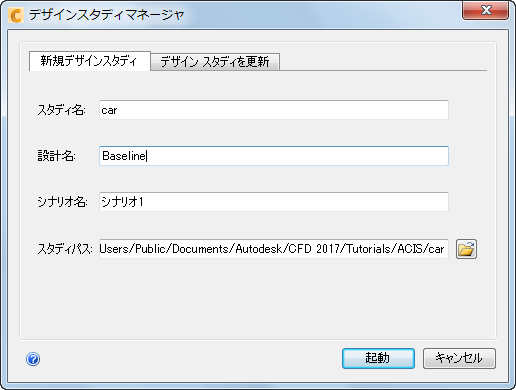
- デザインスタディ名= car
- 設計名 = Baseline
- [起動]をクリックします。
Pro/Engineerから起動すると、干渉があることを示すメッセージが表示されます。「はい」を選択して続行します。
4. 右上隅にある「X」をクリックして、[ジオメトリツール]ダイアログを閉じる
ジオメトリツールについては、次の章で説明します。
5. 操作方法に慣れるため、以下のテクニックを練習してください:
- マウスを使ってモデルを回転、パン、ズームします。
- マウスのスクロールホイールを使ってズームイン、ズームアウトします。ズームはマウスカーソルが中心となることに注意してください。
- マウスコントロール(Shift+左マウスボタン)を使って特定の領域をズームします。
- [一時ズーム]コマンドでズームを繰り返します([ナビゲート]パネル > [拡大]メニュー > [ウィンドウを拡大])。
- ズームを元に戻したり、やり直したりするには、前のビューと次のビュー(同じくナビゲートパネル)を使用します。
- ズームして全体を表示するには、拡大表示(拡大メニュー)を使用します。
- モデルの表示をアウトライン
 、半透明
、半透明 に変え、再びシェーディング
に変え、再びシェーディング に戻すには、表示スタイルメニューを使用します。
に戻すには、表示スタイルメニューを使用します。
- ViewCube を使用してモデルをさまざまな角度から確認します。
- モデルの方向を変更するには、ViewCube のコーナー、エッジ、面をクリックします。
- モデルを 90 °単位で回転するには、ViewCube 周囲の回転矢印を使用します。
オプションの手順: 操作モードを CAD システムに設定するには
- アプリケーションメニュー(左上隅のボタン)を開きます。オプションをクリックします。
- 操作タブをクリックします
- 操作モードメニューからCADシステムを選択します
- OKをクリックします
- Autodesk® CFD を終了してから再起動し、変更を有効にします。(設計スタディの変更を確認するプロンプトにははいを選択します。)
- デザイン スタディを開きます。
- 上記に説明された手順で変更を確認します。
6. オブジェクトの選択、選択解除を練習する
- 車の上にマウスを置きます。マウスが部品の上に来ると、部品が緑色になります。
- 車体を左クリックし、マウスをモデル外に動かします。選択された部品は赤になります。
- 選択された部品の上にマウスを置きます。部品が黄色になります。
- 車体上で右クリックすると選択解除されます。
- 左マウスボタンを押したまま、車の端の周囲に矩形をドラッグします。矩形と交差するすべての部品が最初緑になります。マウスボタンを離すと赤になり、選択されていることが示されます。
- 別の矩形をドラッグするとこれらの部品は選択解除されます。
- 右クリックしてすべて選択を選択します。すべての部品が赤になります。
- すべての部品を選択解除するには、右クリックしてすべて選択取り消しを選択します。
- 選択モードをサーフェスに変更するには、右クリックして選択の種類 > サーフェスを選択します。
- クリックとドラッグによるサーフェスの選択、選択解除の練習をします。
- すべてのサーフェスを選択するには、右クリックしてすべて選択を選択します。すべてのエンティティを選択解除するには、右クリックしてすべて選択取り消しを選択します。


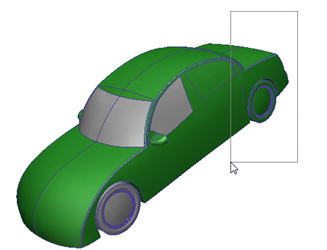
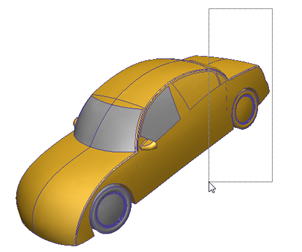
7. オブジェクトの非表示、表示を練習する
- 選択の種類を変更するには、右クリックして選択の種類> ボリュームを選択します。
- 部品を非表示にするには、部品上で右クリックして非表示を選択します。他の部品についても繰り返します。
- すべての部品を再表示するには、右クリックしてすべて表示を選択します。
- 部品を非表示にするには、[Ctrl]キーを押しながらマウスの中央ボタンをクリックします。他の部品についても繰り返します。
- すべての部品を再表示するには、[Ctrl]キーを押しながらグラフィックス ウィンドウ内(モデル外)でマウスの中央ボタンをクリックします。
- 前のステップを元に戻す、またはやり直すには、Ctrlキーを押しながらスクロールホイールをゆっくりと回します。これは誤って部品を非表示、表示してしまった場合に便利な機能です。
- サーフェスで作業するには、右クリックして選択の種類 > サーフェスを選択します。サーフェスの非表示、表示は上記の手順で行います。
- 最後に、右クリックしてすべて表示を選択します。
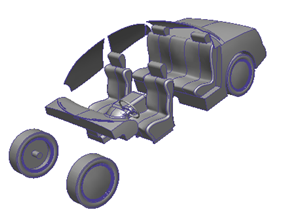
演習が終わりました。